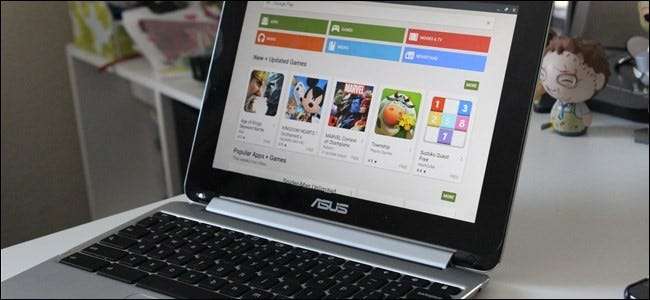
Las aplicaciones de Android están llegando a las Chromebook, y ASUS Chromebook Flip es el primer dispositivo en tener una idea de cómo será eso. En realidad, tiene sentido: es una tableta con barra vertical convertible y ultraportátil que hace que muchos funcionen bien con y sin el teclado. La verdadera pregunta, sin embargo, es
Antes de adentrarnos en él, definitivamente vale la pena mencionar que esto acaba de llegar al canal de desarrollo de Chrome OS; eso significa que si no le gusta vivir en la vanguardia, entonces no verá esta actualización en su Flip. A continuación, se explica cómo habilitar el canal de desarrollo. si aún no lo ha hecho.
Con eso fuera del camino, echemos un vistazo más de cerca.
Cómo habilitar aplicaciones de Android en ASUS Chromebook Flip
Si quieres probar esto por ti mismo, primero debes estar en la última versión del canal de desarrollo. Si ya está allí, entonces solo hay un pequeño botón que debe ajustar primero.
Primero, salte al menú Configuración de su Flip haciendo clic (¡o tocando!) La bandeja de estado en la esquina inferior derecha. Desde allí, simplemente toque o haga clic en "Configuración".
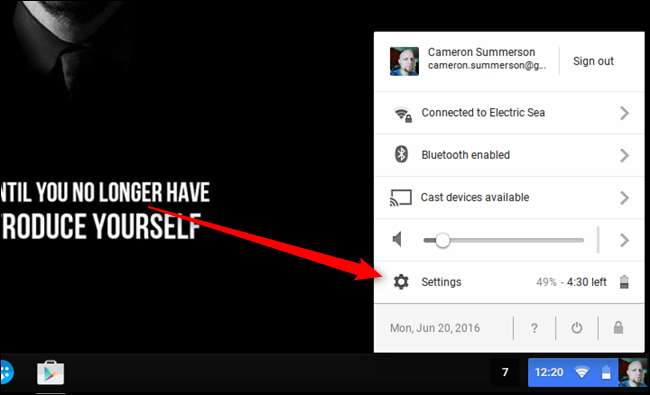
Un poco más abajo en la pantalla, hay una opción para "Aplicaciones de Android" con una pequeña casilla de verificación. Toca a ese pequeño y estarás en camino.
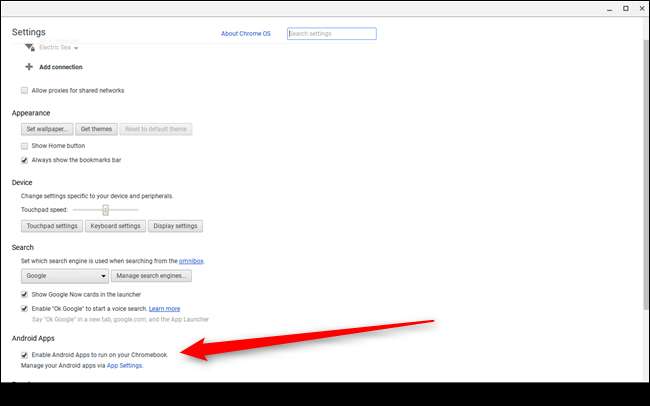
Google Play se iniciará y lo guiará a través de una configuración similar a la de los dispositivos Android, que tomará unos minutos. Eso es todo, estás dentro.
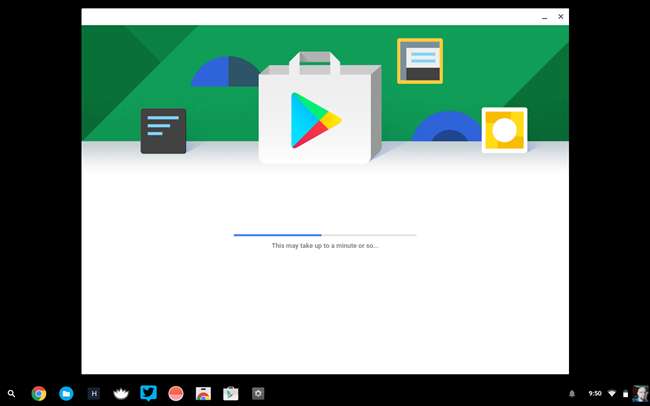
Qué esperar de las aplicaciones de Android en Chrome OS
Esta es realmente la pregunta, ¿no es así? En resumen, bueno, puede esperar aplicaciones de Android. Dado que esto es básicamente Android que se ejecuta dentro de Chrome OS en su propio entorno de ventana, se siente prácticamente idéntico al "real". Porque ya sabes es la cosa real.
Tan pronto como habilite las aplicaciones de Android en su Chromebook, se fijará un ícono de Play Store en la estantería. Al igual que en Android, aquí es donde obtendrás todas tus aplicaciones de Android. Se siente idéntico a Play Store en cualquier otro dispositivo Android, así que si ya eres un usuario de Android, sabrás exactamente qué hacer aquí.
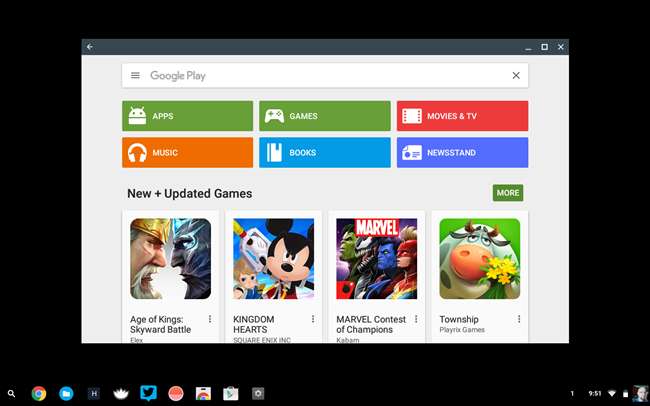
La instalación de aplicaciones ha sido rápida y sencilla en mi experiencia, y la transición entre las aplicaciones de Android y Chrome es sorprendentemente suave. Aún así, hay una cierta desconexión dentro del sistema operativo, como cuando se intenta encontrar aplicaciones de Android. Todos aterrizan en la bandeja de aplicaciones al igual que las aplicaciones de Chrome OS, pero no hay forma de saber qué es Android y qué es Chrome, especialmente si ambas aplicaciones tienen el mismo ícono. Por ejemplo, Gmail usa el mismo ícono en Chrome OS y Android, por lo que cuando lo buscas, es un juego de adivinanzas sobre cuál vas a abrir.
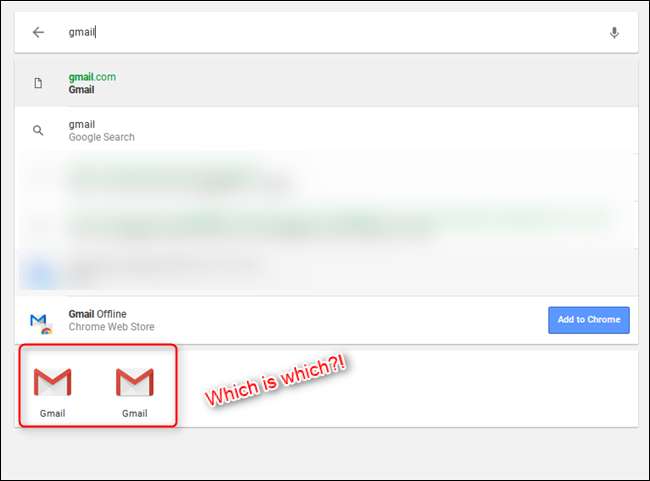
Dicho esto, existe una manera fácil de acceder a todas sus aplicaciones de Android en una ubicación: una bandeja de aplicaciones dedicada. Estoy usando Cambio de aplicación y lo tengo clavado en el estante. Un toque y todas mis aplicaciones de Android están al frente y al centro. Aún así, esa es una solución de último momento que me gustaría ver la dirección de Google internamente, incluso si es simplemente lanzando una pequeña insignia de Android en el ícono o una carpeta de Android dentro de la bandeja principal de aplicaciones. ¡O ambos!
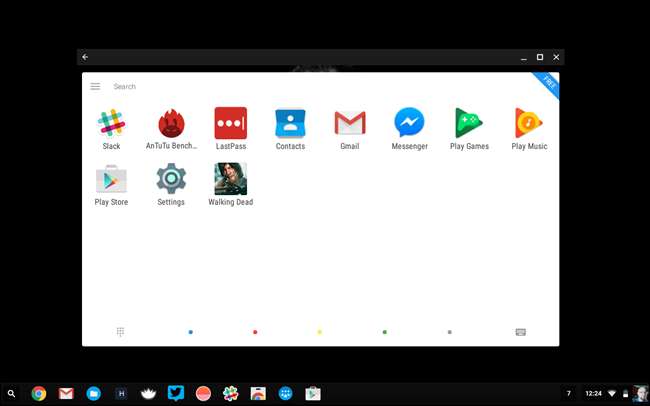
Pero, en general, me ha impresionado mucho cómo funcionan las aplicaciones de Android en Chrome OS. Descubrí que aplicaciones como Gmail y Slack son en realidad que sus contrapartes web, y puedo verme usándolos con más frecuencia que la web en este momento. Además, las aplicaciones que pueden basarse en otras aplicaciones, como LastPass y Facebook Messenger, funcionan , que en realidad me dejó un poco alucinado. Los juegos, los puntos de referencia y similares funcionaron sorprendentemente bien. La experiencia general ha sido mayoritariamente sólida.
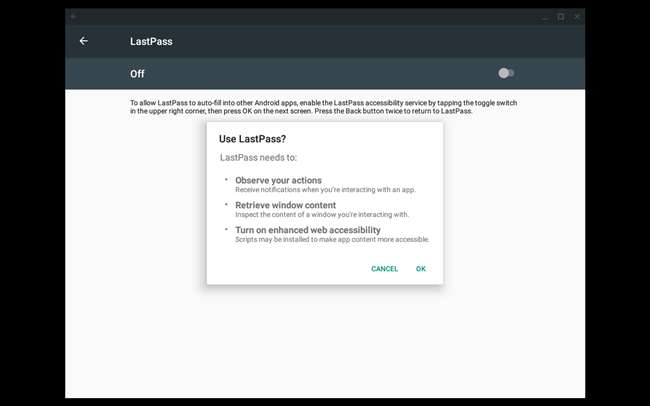
Aún así, no está exento de errores. Las aplicaciones de Android aún no conocen el estante del Sistema operativo Chrome, por lo que a menudo se basan en él (especialmente cuando se maximizan). Ocultar automáticamente la estantería de Chrome ayudará con esto, pero sigue siendo un problema que desearía no tener que solucionar. Además, en el propio Flip, toda la experiencia de Android simplemente desaparecerá cuando la tapa se haya cerrado y abierto; generalmente se requiere reiniciar para que todo vuelva a funcionar nuevamente.
En la misma línea, cambiar del modo portátil al modo tableta también ha mostrado una buena cantidad de problemas, principalmente porque cuando está en modo tableta, todas las aplicaciones se ven obligadas a pantalla completa. Algunas aplicaciones de Android actúan de forma extraña cuando eso sucede. Pero es difícil ser quisquilloso cuando estoy probando estas cosas de manera voluntaria y consciente en lo que es esencialmente un entorno beta, ya que estoy ejecutando en el canal de desarrollo de Chrome OS. Por lo que es, una implementación temprana, es bastante impresionante.
Hasta ahora, me gusta mucho lo que veo en las aplicaciones de Android en Chrome OS. Tiene mucho sentido para mí en dispositivos como el Flip, pero siento que habrá una desconexión mucho mayor con algo que no se puede transformar en una tableta, como el Chromebook Pixel. Y probablemente se sienta aún más incómodo en dispositivos no táctiles, ya que la mayoría de las aplicaciones de Android no lo son optimizado para la interacción del mouse y el teclado. De cualquier manera, este es definitivamente un paso en la dirección correcta para Chrome OS.







